Arreglar Miracast que no funciona en Windows 10
Publicado: 2021-09-16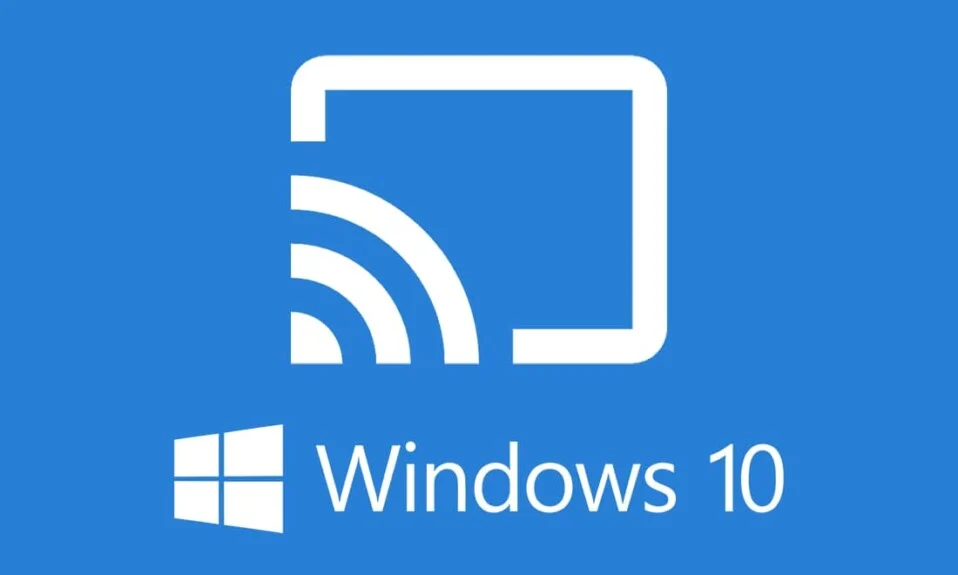
Suponga que encontró una gran película o un programa en su computadora portátil y desea transmitirlo a su televisor, o tal vez a otra PC usando Miracast. Miracast es una aplicación que permite que un dispositivo descubra otros dispositivos y comparta su pantalla con otros. Con Miracast, los usuarios pueden proyectar fácilmente la pantalla de su dispositivo en otro dispositivo sin necesidad de cables HDMI para hacerlo. El único inconveniente es que la pantalla del dispositivo de transmisión deberá estar encendida todo el tiempo para que se pueda compartir la pantalla. O tal vez, desea transmitir la pantalla de su teléfono a su televisor o su PC. Pero, cada vez que intentas hacerlo, obtienes el error: Tu PC no es compatible con Miracast . En esta guía, aprenderemos a resolver si Miracast no funciona en los sistemas Windows 10.
Puede obtener Miracast en Microsoft Store.
Muchos usuarios se quejaron de que Miracast para Windows 8 y Miracast para Windows 10 no funcionan. Afortunadamente, existen varios métodos mediante los cuales puede reparar su PC que no es compatible con el problema de Miracast y continuar disfrutando de sus programas y películas favoritos.

Contenido
- Cómo arreglar Miracast que no funciona en Windows 10
- Método 1: verificar la compatibilidad de Miracast
- Método 2: actualizar los controladores del adaptador de red inalámbrica y los controladores de gráficos
- Método 3: habilite Wi-Fi en ambos dispositivos
- Método 4: habilitar gráficos integrados
- Método 5: cambiar la configuración del adaptador inalámbrico
- Método 6: deshabilitar VPN (si corresponde)
- Método 7: reinstalar los controladores del adaptador de red inalámbrica
Cómo arreglar Miracast que no funciona en Windows 10
Aquí hay algunas razones generales por las que Miracast no funciona en sistemas Windows:
- Gráficos Intel no habilitados: Miracast solo funcionará en su PC si los gráficos Intel están habilitados. También debe asegurarse de que los controladores de la tarjeta gráfica estén actualizados o, de lo contrario, el error del controlador de gráficos no admitirá Miracast.
- Sin conexión Wi-Fi : los dispositivos que comparten la pantalla y reciben la pantalla deben estar conectados a una red Wi-Fi, preferiblemente la misma red. Asegúrese de que dicha conexión a Internet sea estable.
- Incompatibilidad con Miracast : el mensaje de error que recibe puede significar que su dispositivo no es compatible con Miracast. Puede verificar esto ejecutando diagnósticos, como se explica más adelante en el artículo.
- Configuración del adaptador inalámbrico: si la configuración del adaptador inalámbrico de su PC está establecida en 5 GHz, es posible que esté causando el mensaje de error.
- Interferencia de software de terceros: es posible que su PC no pueda conectarse con Miracast debido a la interferencia de software de terceros. Otro software como AnyConnect puede entrar en conflicto con Miracast.
Ahora que tiene una mejor idea de por qué su PC no admite el error de Miracast, analicemos las posibles soluciones para este problema.
Método 1: verificar la compatibilidad de Miracast
Lo primero que debe hacer es verificar si su PC es compatible con Miracast. El adaptador de red y los controladores de gráficos de su PC son los dos componentes esenciales para una conexión exitosa de Miracast con la computadora. Por lo tanto, para verificar si Miracast no es compatible con el controlador de gráficos, debe ejecutar diagnósticos para el adaptador de red y los controladores de gráficos como se explica a continuación:
1. Escriba Powershell en la barra de búsqueda de Windows . Seleccione Ejecutar como administrador en los resultados de la búsqueda, como se resalta.
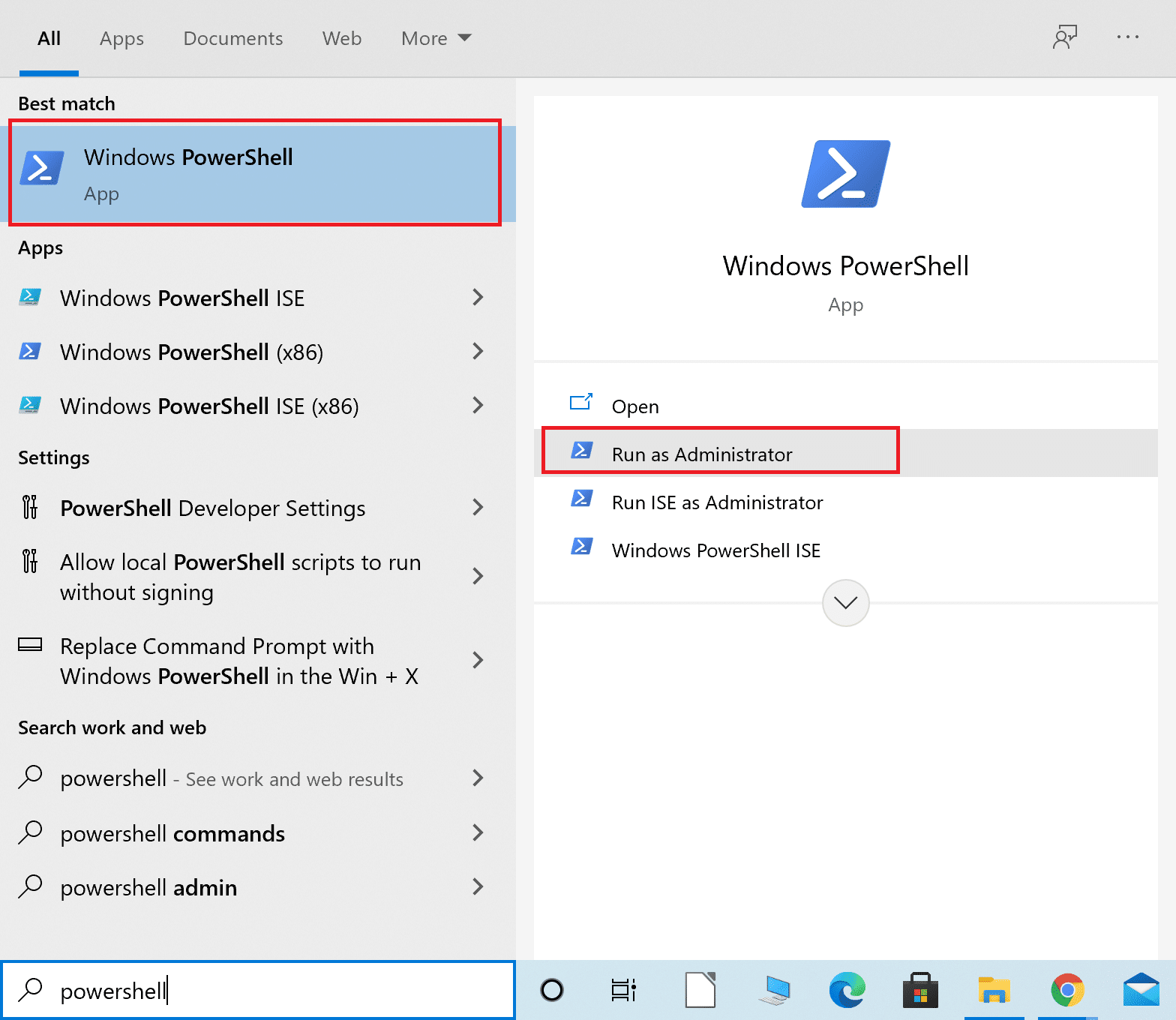
2. Escriba Get-netadapter|select Name, ndisversion en la ventana de Powershell.
3. Luego, presione Entrar para obtener información sobre la versión del controlador del adaptador de red.
4. Ahora, verifique el número debajo de NdisVersion .
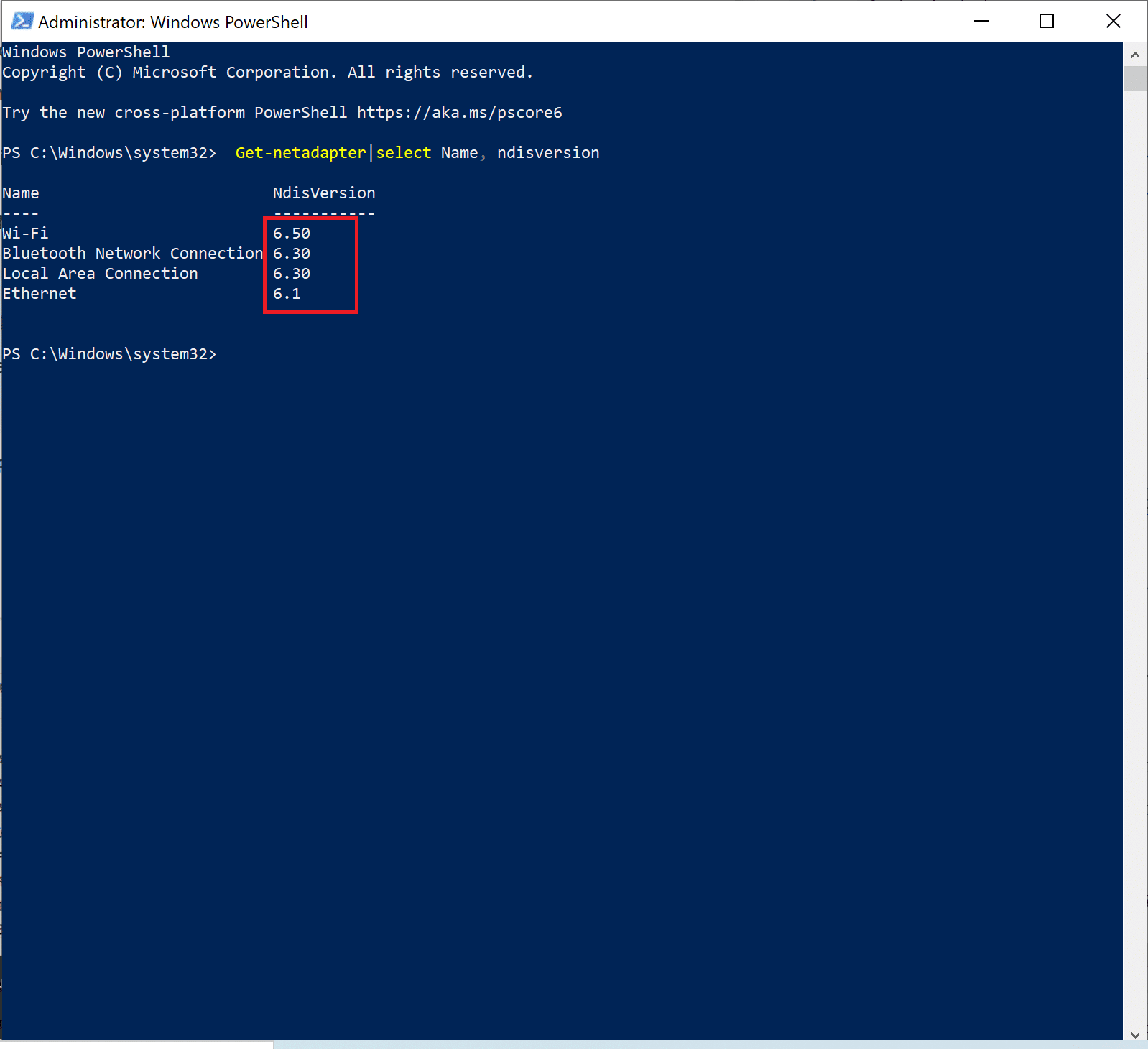
Si los números de los adaptadores de LAN, Bluetooth y Wi-Fi son 6,30 o superiores , entonces el adaptador de red de PC puede admitir Miracast.
Si los números están por debajo de 6.30 , actualice el controlador de su adaptador de red siguiendo el siguiente método.
Método 2: actualizar los controladores del adaptador de red inalámbrica y los controladores de gráficos
Parte I: Ejecución de diagnósticos y luego actualización del controlador de red
1. Escriba Administrador de dispositivos en la barra de búsqueda de Windows y ejecútelo como se muestra.
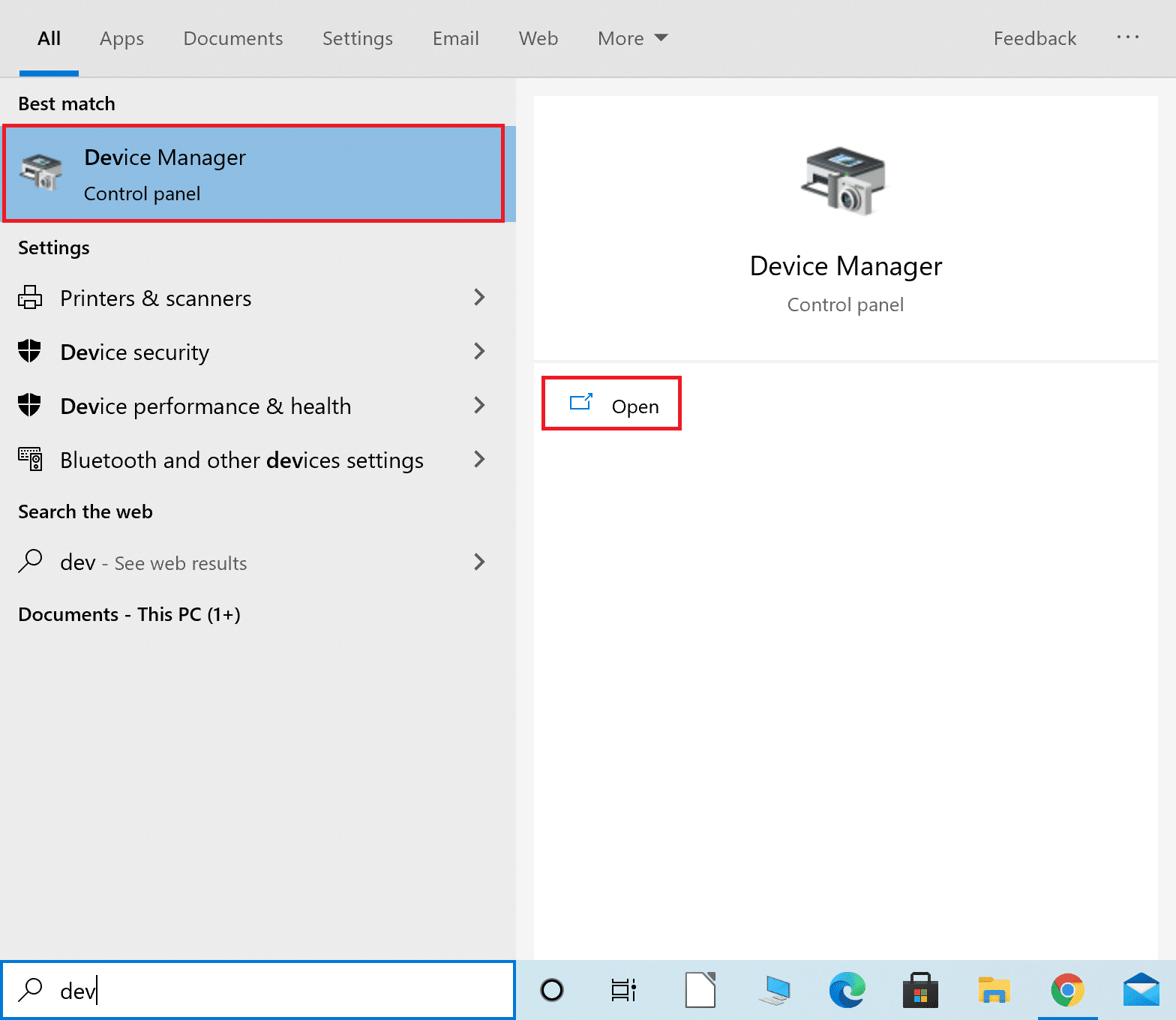
2. En la ventana Administrador de dispositivos, haga clic en la flecha hacia abajo junto a Adaptadores de red para expandirla.
3. Haga clic con el botón derecho en el controlador del adaptador de red inalámbrica y seleccione Actualizar controlador , como se muestra a continuación.
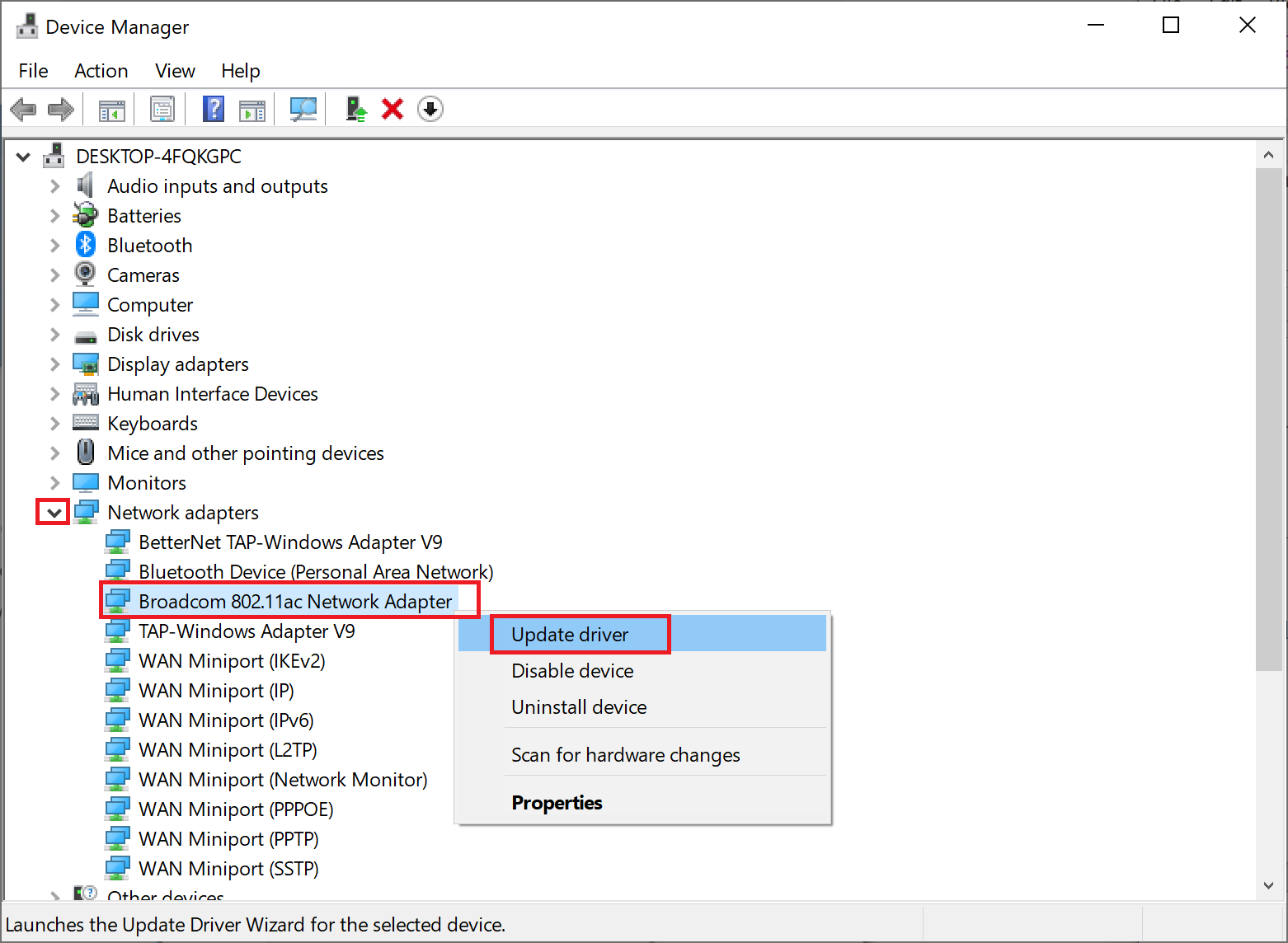
Nota: Si los pasos anteriores no funcionaron para usted, significa que su PC no es compatible con Miracast. No es necesario seguir el resto de los métodos.
Parte II: Ejecución de diagnósticos y luego, actualización del controlador de gráficos
Ahora, ejecute el siguiente conjunto de diagnósticos para el componente igualmente importante, es decir, los controladores de gráficos. Para ello, debe ejecutar DirectX Diagnostics.
1. Escriba Ejecutar en la barra de búsqueda de Windows y abra el cuadro de diálogo Ejecutar desde aquí.
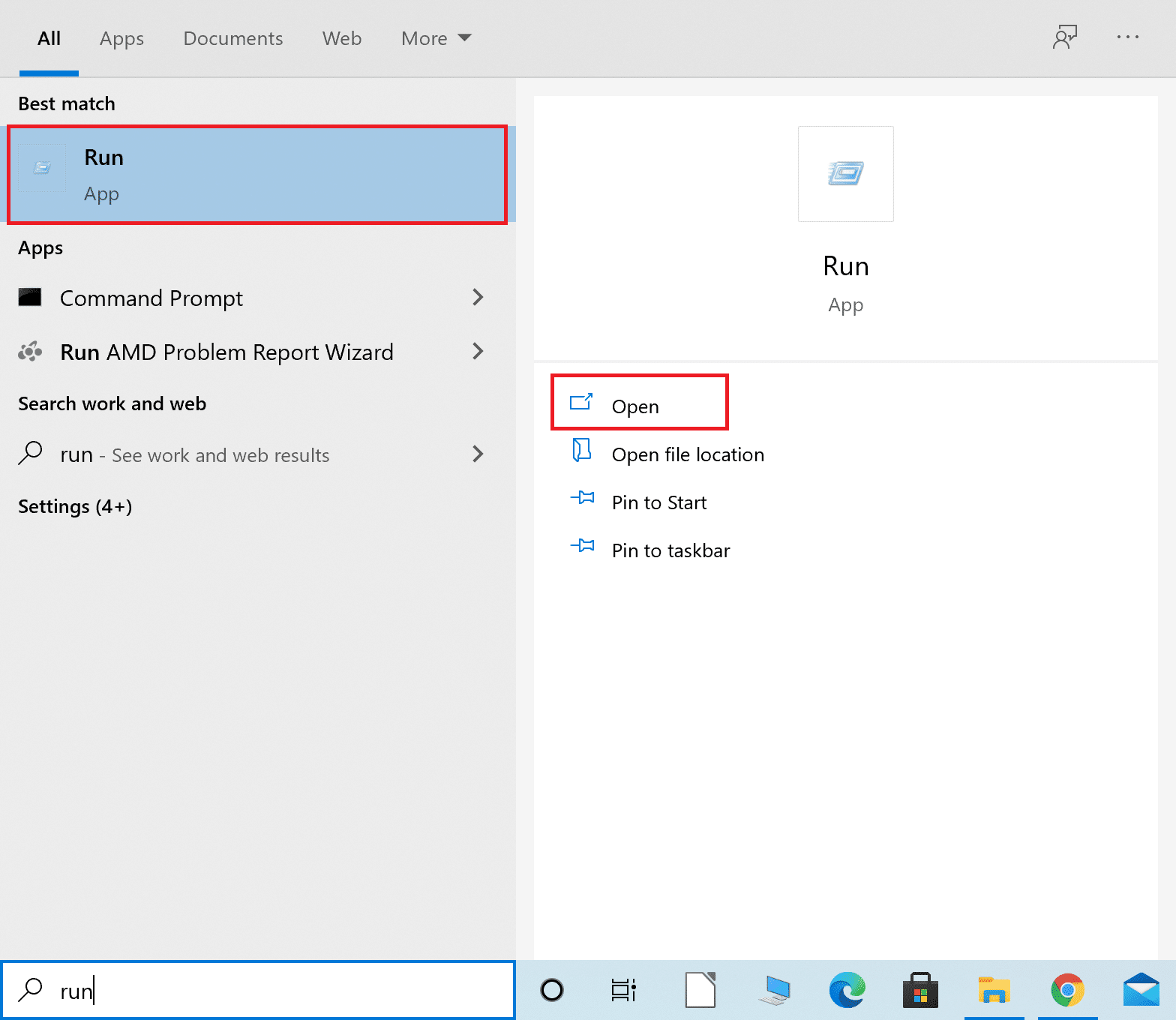
2. Luego, escriba dxdiag en el cuadro de diálogo Ejecutar y luego haga clic en Aceptar como se muestra a continuación.
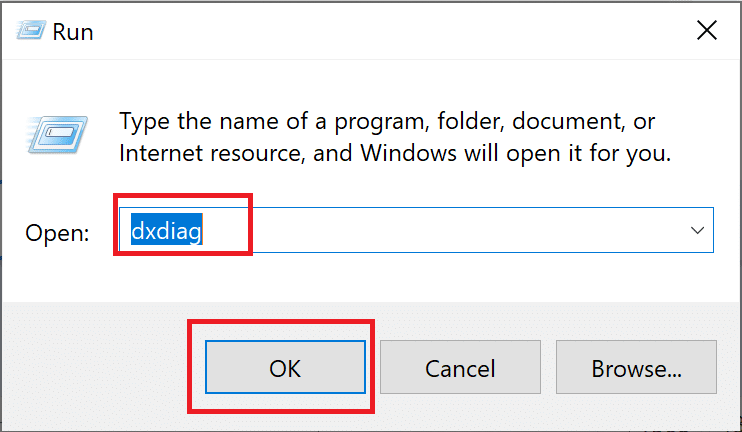
3. Ahora, se abrirá la herramienta de diagnóstico de DirectX . Haga clic en la pestaña Mostrar .

4. Vaya al panel Controladores en el lado derecho y verifique el Modelo de controlador , como se resalta.
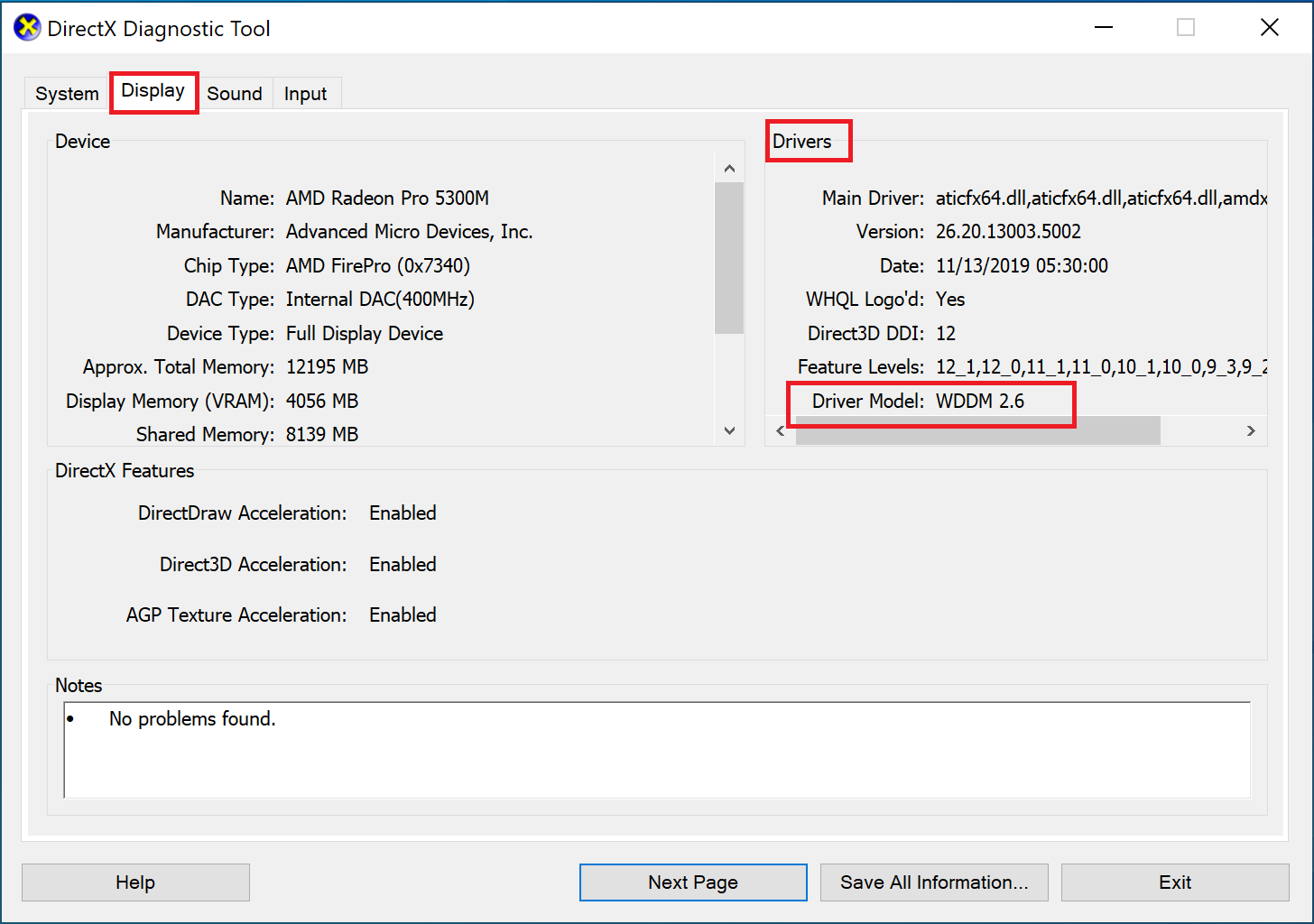
5. Si el modelo del controlador es inferior a WDDM 1.3 , su PC no es compatible con Miracast.
Si el modelo de controlador es WDDM 1.3 o superior, entonces su PC es compatible con Miracast.
Lea también: Cómo configurar y usar Miracast en Windows 10
Método 3: habilite Wi-Fi en ambos dispositivos
Miracast no necesita que ambos dispositivos estén conectados a la misma red Wi-Fi, pero ambos dispositivos deben tener Wi-Fi habilitado. Aquí se explica cómo solucionar el problema de Miracast que no funciona en Windows 10:
1. Escriba Wi-Fi en la barra de búsqueda de Windows . Inicie la configuración de Wi-Fi desde los resultados de búsqueda como se muestra.
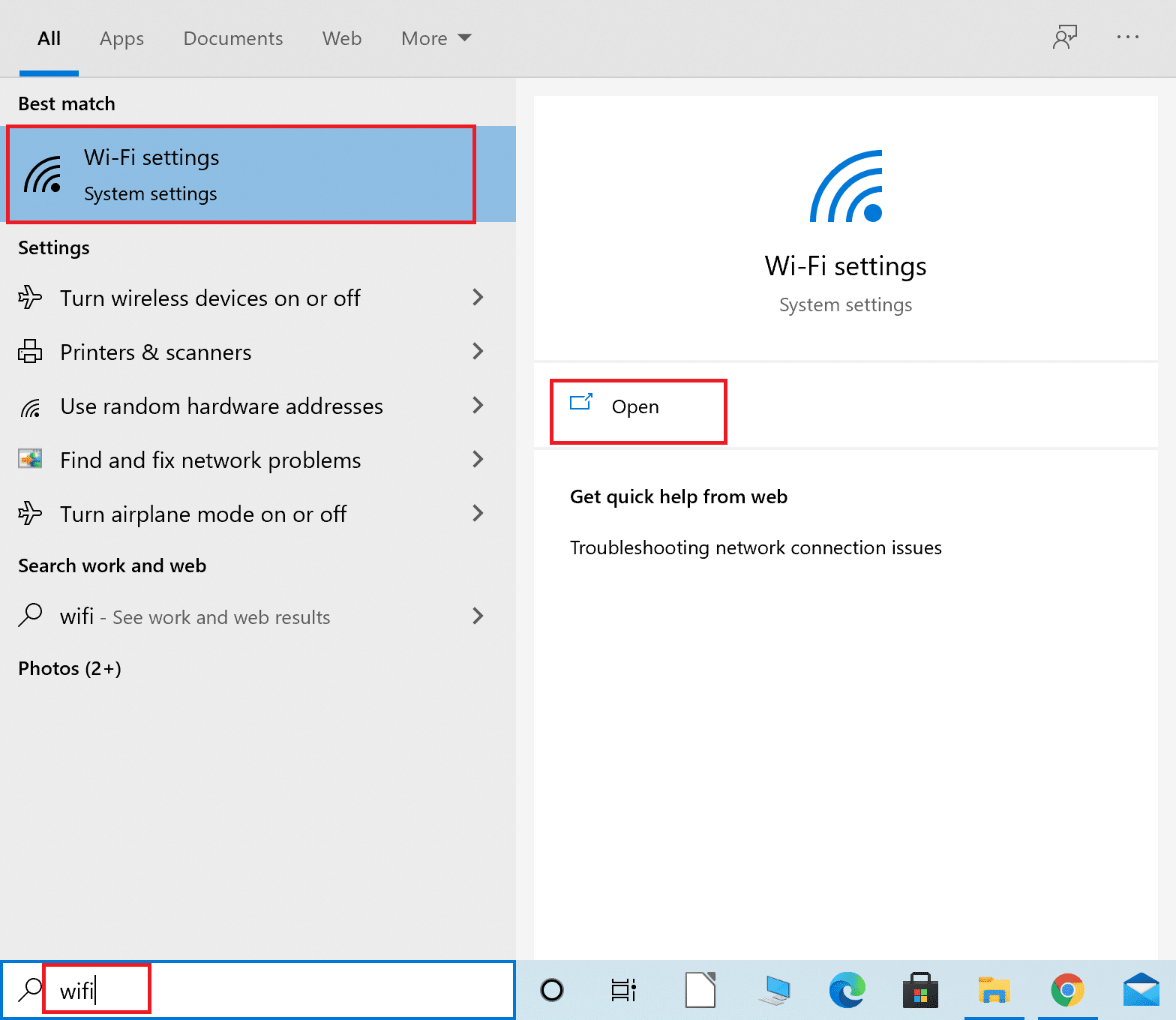
2. En el panel derecho de la ventana de configuración, asegúrese de activar Wi-Fi.
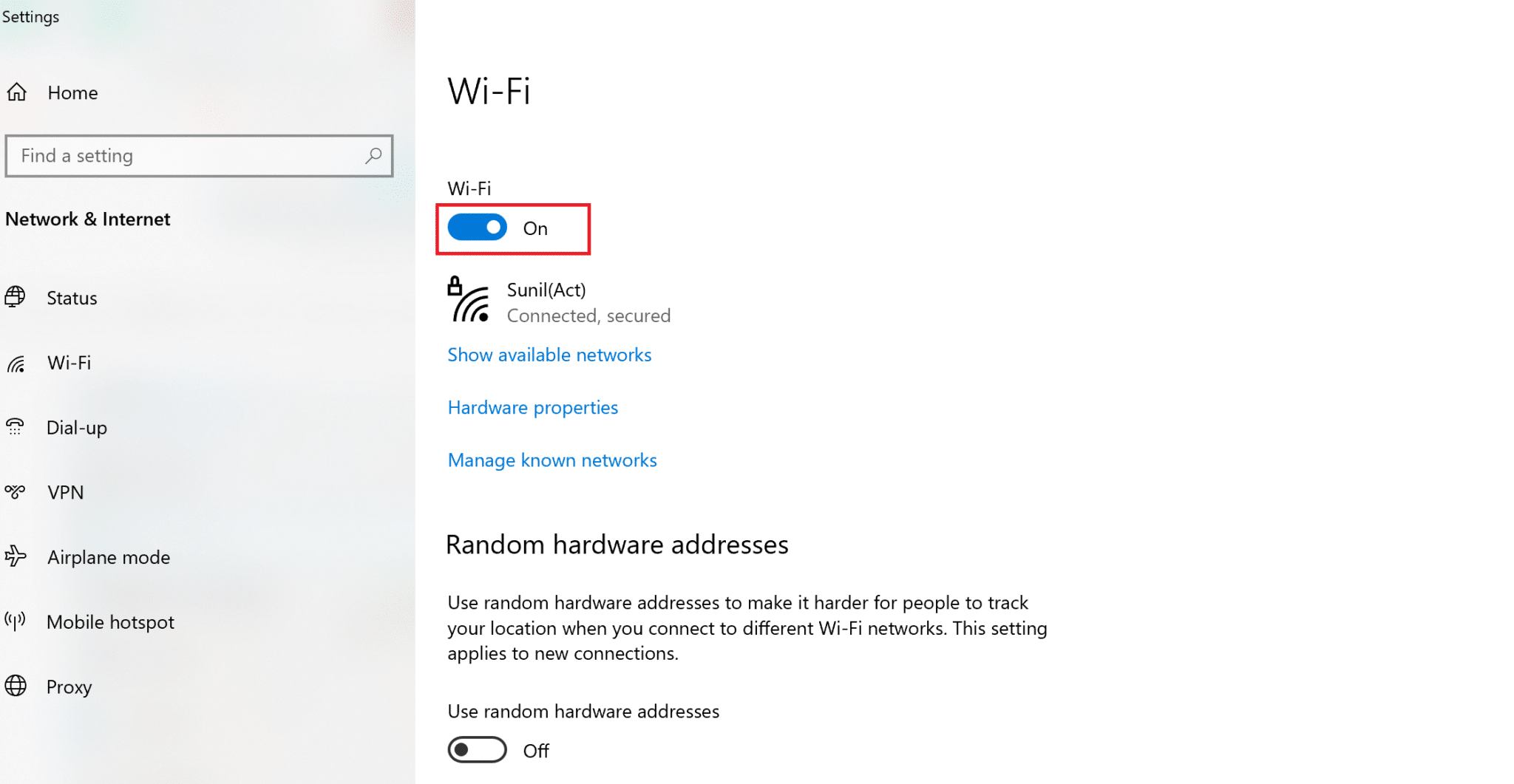
3. Del mismo modo, habilite Wi-Fi en su teléfono inteligente, como se ilustra.
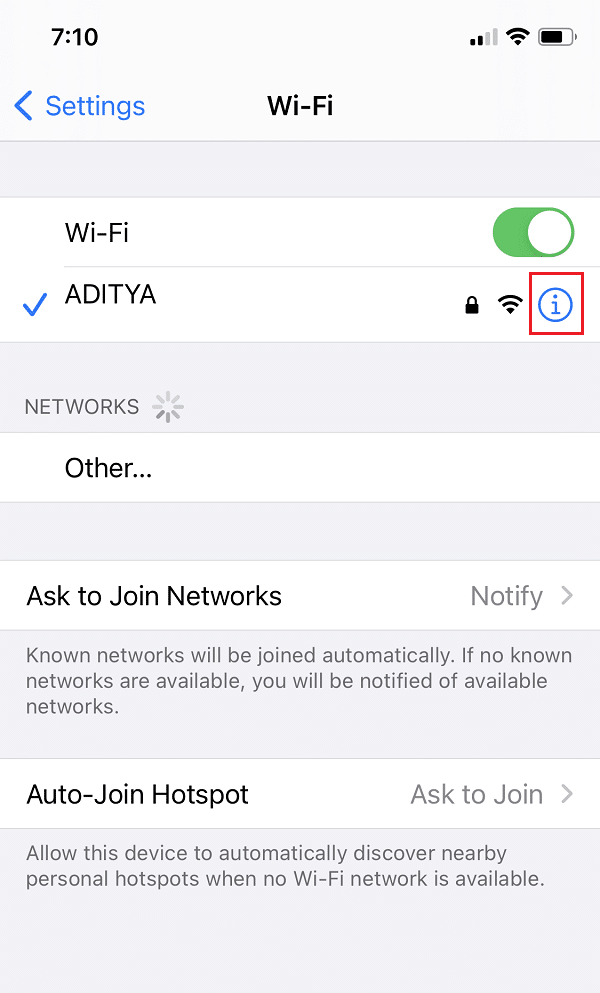
Método 4: habilitar gráficos integrados
Para que funcione una conexión Miracast, debe asegurarse de que los gráficos integrados de Intel estén habilitados en su PC. Aquí se explica cómo solucionar el problema del controlador de gráficos no compatible con Miracast modificando la configuración de gráficos en la configuración del BIOS de su computadora con Windows 10.
1. Siga nuestra guía sobre cómo acceder al BIOS en Windows 10 para hacer lo mismo en su computadora.
Nota: el menú del BIOS se verá diferente para diferentes placas base. Para obtener información sobre el BIOS de un modelo o marca en particular, visite el sitio web del fabricante o consulte el manual del usuario.
2. Una vez que ingrese a la pantalla del BIOS, vaya a Configuración avanzada o Configuración experta .
3. A continuación, ubique y haga clic en Funciones avanzadas de chipset en el panel izquierdo.
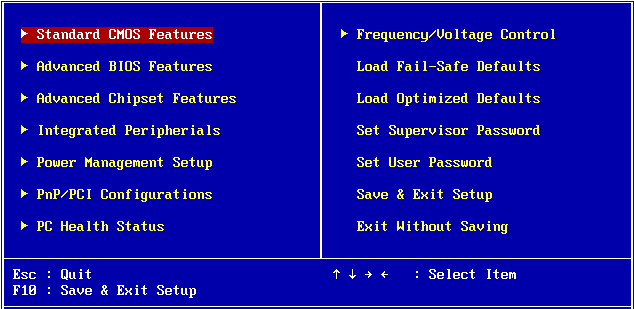
4. Aquí, vaya a Adaptador de gráficos principal o Configuración de gráficos.
5. Luego, seleccione IGP > PCI > PCI-E o iGPU Multi-Monitor para habilitar los gráficos integrados en su dispositivo.
Lea también: Arreglar la tarjeta gráfica no detectada en Windows 10
Método 5: cambiar la configuración del adaptador inalámbrico
Existe una alta probabilidad de que el adaptador inalámbrico esté configurado en Auto en lugar de 5 GHz o 802.11blg y, por lo tanto, provoque que Miracast no funcione en el problema de Windows 10. Siga los pasos que se indican a continuación para cambiar la configuración del adaptador inalámbrico:
1. Inicie el Administrador de dispositivos y expanda los adaptadores de red como se explica en el Método 2.
2. Luego, haga clic derecho en el adaptador de red inalámbrica y seleccione Propiedades , como se muestra.
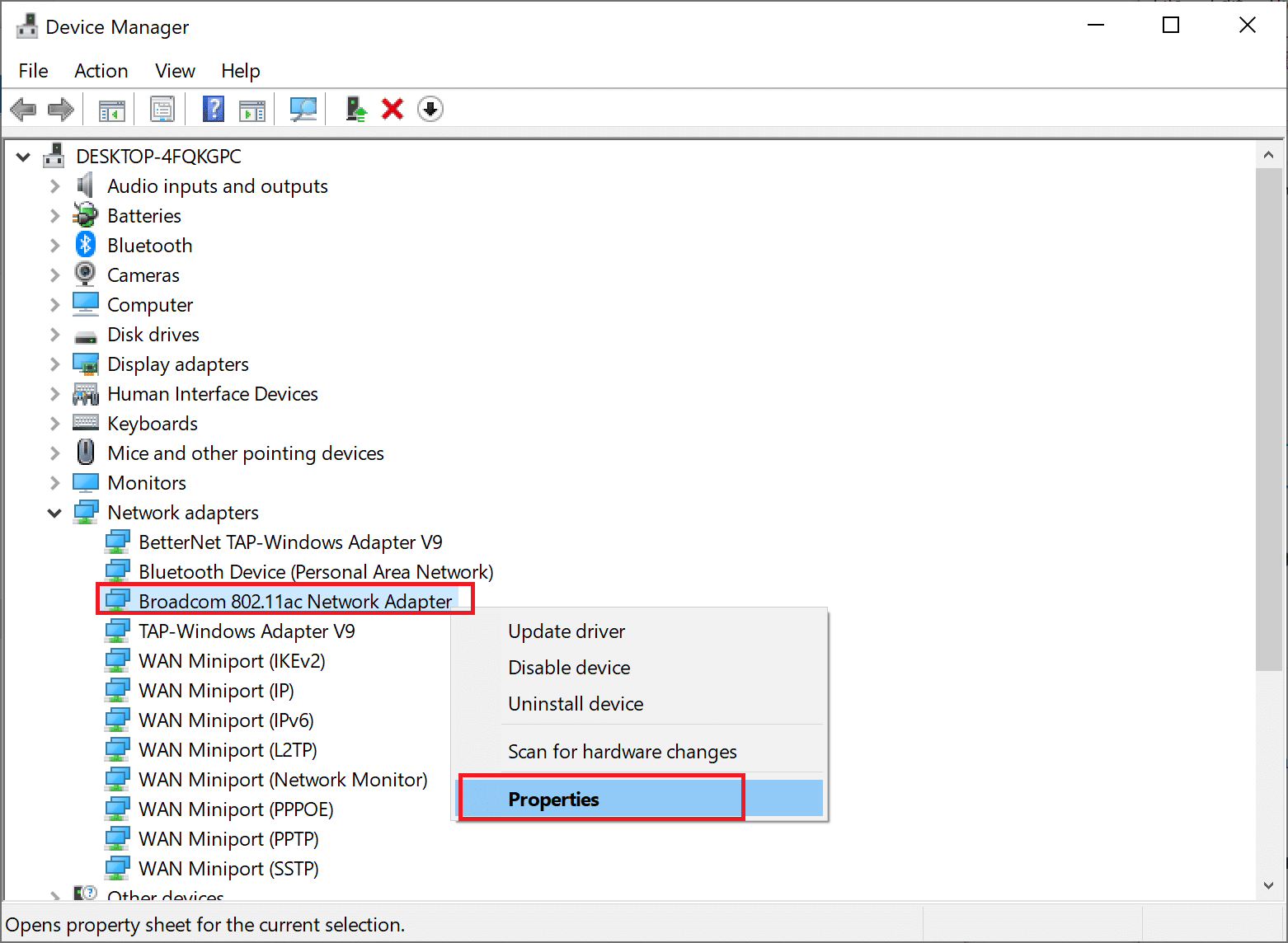
3. En la ventana Propiedades, cambie a la pestaña Avanzado .
4. En Propiedad , haga clic en Selección de modo inalámbrico.
5. En el menú desplegable Valor , seleccione Habilitado y haga clic en Aceptar .
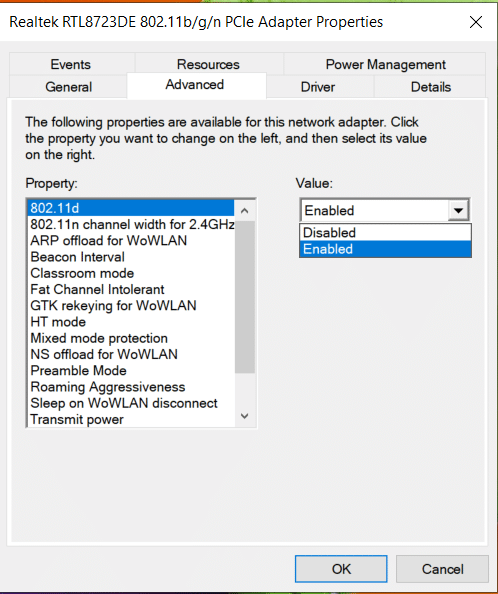
Reinicie la computadora y luego verifique si su PC no es compatible con el error de Miracast.
Método 6: deshabilitar VPN (si corresponde)
Si una VPN de terceros está habilitada en su computadora, interferirá con la conexión de Miracast. Por lo tanto, deshabilítelo de la siguiente manera:
1. Vaya a la parte inferior derecha de la barra de tareas y haga clic con el botón derecho en el software VPN de terceros.
2. Luego, haga clic en Salir o una opción similar, como se muestra.
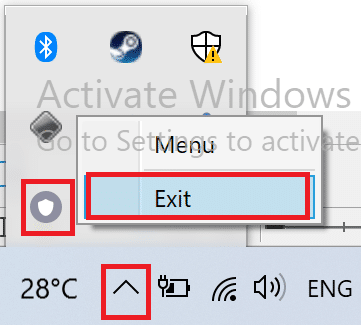
Lea también: ¿Qué es VPN? ¿Cómo funciona?
Método 7: reinstalar los controladores del adaptador de red inalámbrica
Si la actualización del controlador del adaptador de red inalámbrica y la desactivación de los programas en conflicto no funcionaron, es muy probable que al hacerlo se solucione el problema de que Miracast no funciona en Windows 10. Simplemente siga los pasos a continuación para desinstalar y luego instalar los controladores para el adaptador de red inalámbrica.
1. Inicie el Administrador de dispositivos como se explicó anteriormente.
2. Ahora, expanda Adaptadores de red en esta ventana .
3. Haga clic derecho en el adaptador de red inalámbrica y luego seleccione Desinstalar dispositivo como se resalta.
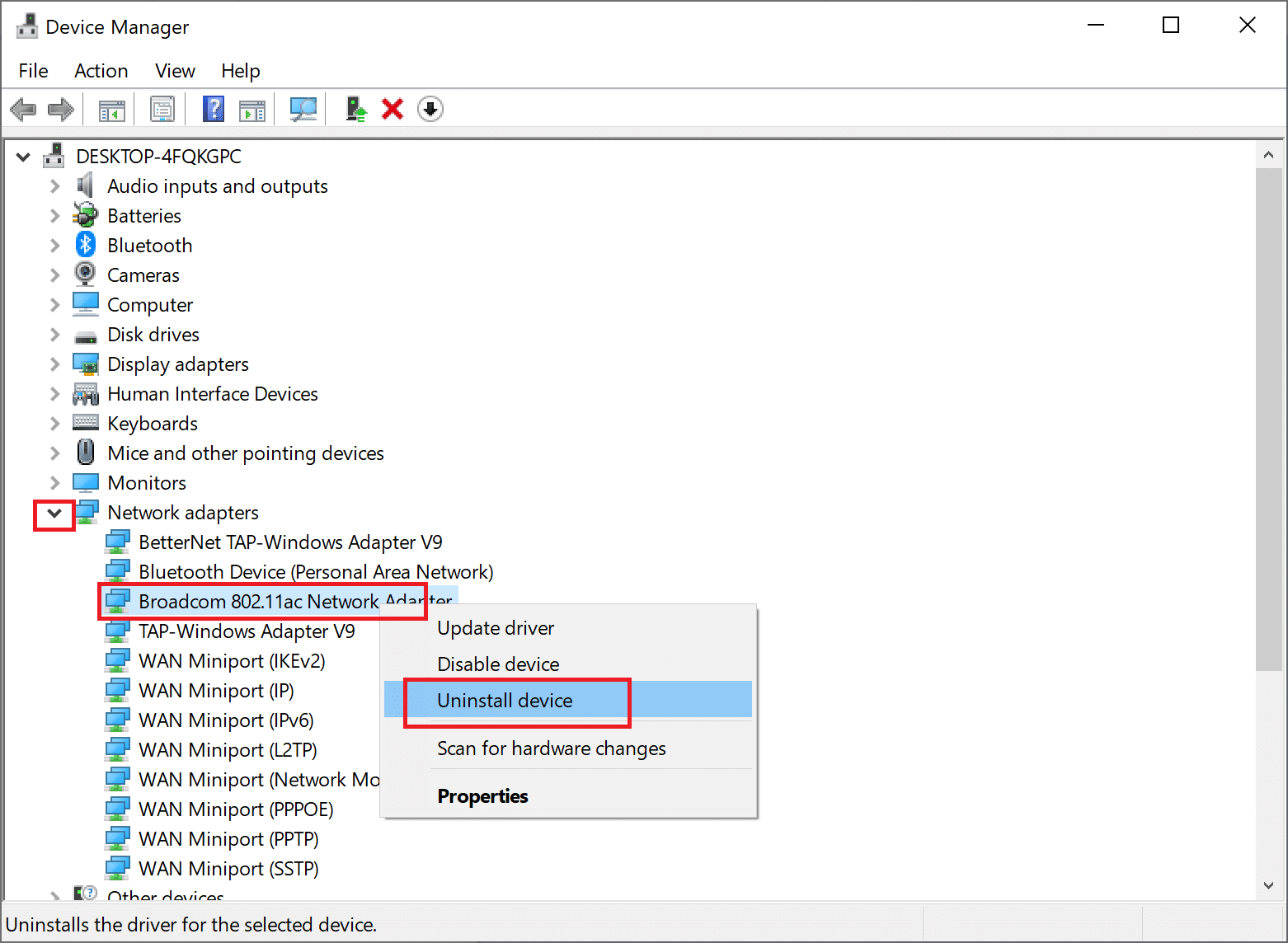
4. Seleccione Desinstalar en el cuadro emergente para confirmar la desinstalación.
5. Finalmente, reinicia tu PC . Windows reinstalará automáticamente los controladores del adaptador de red inalámbrica que falten cuando la computadora se reinicie.
Recomendado:
- Conéctese a una pantalla inalámbrica con Miracast en Windows 10
- Cómo duplicar la pantalla de tu Android o iPhone en Chromecast
- Cómo reparar el código de error 0x80004005
- Arreglar el símbolo del sistema aparece y luego desaparece en Windows 10
Esperamos que esta guía haya sido útil y que pueda solucionar el problema de Miracast que no funciona o que su PC no es compatible con el problema de Miracast en su computadora de escritorio o portátil con Windows 10. Háganos saber qué método funcionó para usted. Además, si tiene alguna pregunta o sugerencia, no dude en dejarla en la sección de comentarios a continuación.
